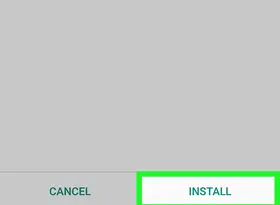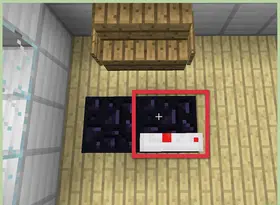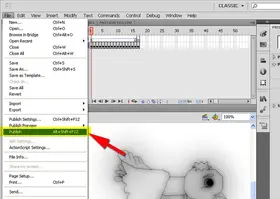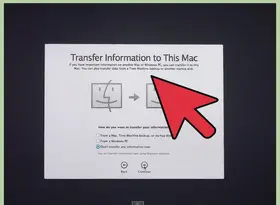怎么在Microsoft Word文档中插入自定义页眉或页脚
答案未评审
修改时间
浏览量
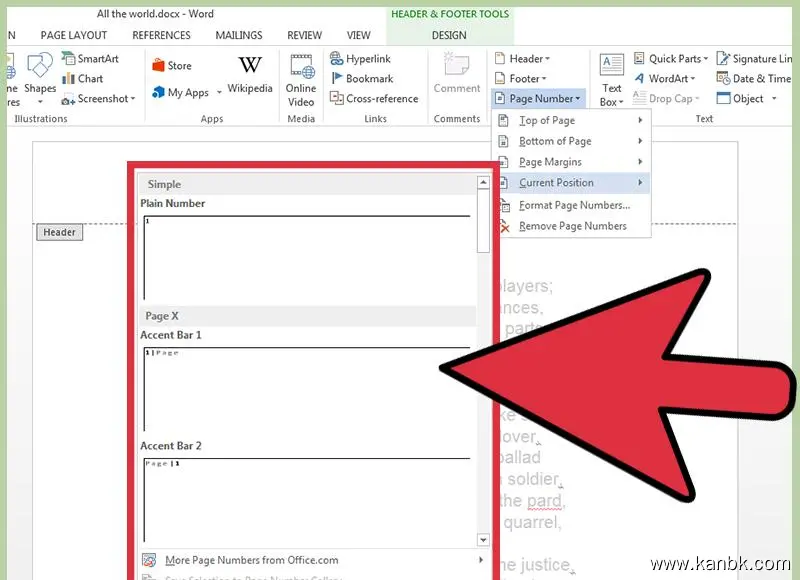
在Microsoft Word中,页眉和页脚是文档排版中常用的元素之一,可以使文档更加专业和易读。下面是在Word文档中插入自定义页眉或页脚的步骤:
打开Word文档 首先,打开需要添加自定义页眉或页脚的Word文档。
进入页眉或页脚视图 在Word菜单栏中,选择“插入”(Insert)选项卡,并点击“页眉”(Header)或“页脚”(Footer)按钮,以进入对应的视图。
插入自定义内容 在页眉或页脚视图中,您可以插入自定义内容,例如公司标志、日期或页码等。要插入内容,可以使用Word提供的预设样式或通过手动输入进行编辑。如果需要插入特殊字符,例如分隔线或非英文字符,您可以使用符号按钮来查找并插入它们。
保存和退出视图 当您完成自定义页眉或页脚后,单击“关闭页眉和页脚”按钮退出视图。请注意,当您退出页眉和页脚视图时,Word会询问是否将所做的更改应用于整个文档。如果您想应用更改,请选择“应用于所有页面”选项。
预览和调整 在完成自定义页眉或页脚后,可以预览所做的更改并进行必要的调整。在Word菜单栏中,选择“视图”(View)选项卡,并单击“打开阅读模式”(Read Mode)或“打开版式设计”(Page Layout)按钮,以查看最终文档。
总结:
在Microsoft Word文档中插入自定义页眉或页脚可以使文档更加专业和易读。步骤包括进入页眉或页脚视图、插入自定义内容、保存和退出视图、预览和调整。请注意,在退出页眉和页脚视图时,Word会询问是否将所做的更改应用于整个文档。如果您想应用更改,请选择“应用于所有页面”选项。